【Redmine管理】“バージョン”と“ロードマップ"大きな節目で分類したい!使い方解説ガイド
Workteria(ワークテリア)では難易度の高いものから低いものまで、スキルや経験に合わせた案件を多数揃えています。会員登録は無料ですので、ぜひ会員登録してご希望の案件を探してみてください!
フリーランス/正社員のエンジニアとして活躍するには、ご自身のスキルや経験に合わせた仕事を選ぶことが大切です。ご希望の案件がみつからない場合はお気軽にお問い合わせください!ユーザ満足度の高いキャリアコンサルタントが在籍していますので、希望条件や悩み事などなんでもご相談ください。ご希望にピッタリの案件をご紹介させていただきます。
こんにちは。新人エンジニアのサトウです。
今回の記事テーマ✅は、課題解決システムRedmineの『バージョン 』と『ロードマップ』について❗❗
これら二つの機能は知れば節目ごとにチケットを分類して管理することができるようになります。
システムエンジニアとして駆け出したばかりですが、
初心者なりの視点でわかりやすい記事を心がけていますので是非他の記事にも訪問してみてください!
参考にしたサイト:Redmine.JPさんの用語解説『バージョン』
バージョン と ロードマップ について<概要>

【Redmine管理】チケットの分類は“トラッカー”を設定?使い方解説ガイド や
【Redmine管理】“ステータス”でチケット状況を把握せよ!使い方解説ガイドの、
Redmine管理に関する記事をこれまでにも紹介してきました。本稿が第三弾となります!
バージョンとロードマップについての機能をシェアしますので是非最後までお読みいただければ幸いです!
~~~
Redmineのバージョンはビジネス用語のマイルストールという言葉と同じ意義で使われています。
二つの機能を知れれば設定した節目ごとにチケットを分類して管理することが出来ます。
まずは概要を押さえて理解を深めていきましょう。
節目(マイルストーン)を設定する大切さ
一般的に節目いわゆる物事の区切りを設定して課題に取り掛かることは、
多くの人が常日頃からが実施していることだと思います。仕事においてもそれは大事なことで、
全体を大きな節目に分けて把握することは重要視されていることであり物事を円滑に進められるメリットがあります。
業務やプロジェクトにおいて考えてみても、中間目標地点や作業工程への区切りなど節目を設定することで、
作業を円滑に進められるだけではなく、万が一のトラブルや遅延にも柔軟に対応できるのです。
ビジネス用語ではこれらの節目のことを「マインストーン (Milestone) 」と呼ぶことも多く、
今や世界中の人たちに共有されている手法の一つです。
マイルストーンの本来の意味は道路や登山道などに置かれる目的地までの距離を表す標識であり、
ビジネスの場面で節目や区切りの意味として使われるようになりました。
- 登山道のマイルストーン

バージョンとは?
Redmineの『バージョン(機能)』とは、プロジェクトにマイルストーン(節目)を設定して、
チケットをマイルストーンごとに管理できる機能のことです。一般的なマイルストーン機能と同義であると捉えて良いでしょう。
他にも、Redmineにはトラッカーやステータスという分類に関する機能があります。
トラッカーはチケットのタスク種類についての分類、
ステータスはチケットのタスク単体の進捗状態について分類に対して、
バージョンはプロジェクトの実施期間の分類であり、チケットにバージョンを割り当てることができる機能です。
それぞれの違いをはっきりと理解してRedmineをより有意義に使っていきましょう。
ロードマップとは?
ロードマップは、バージョン機能での管理を一覧できるプロジェクトの機能になります。
処理するチケットが大量で何から手を付けるべきなのかわからないなどの状態は、
ロードマップ画面をみれば解決できます。
- ロードマップ画面
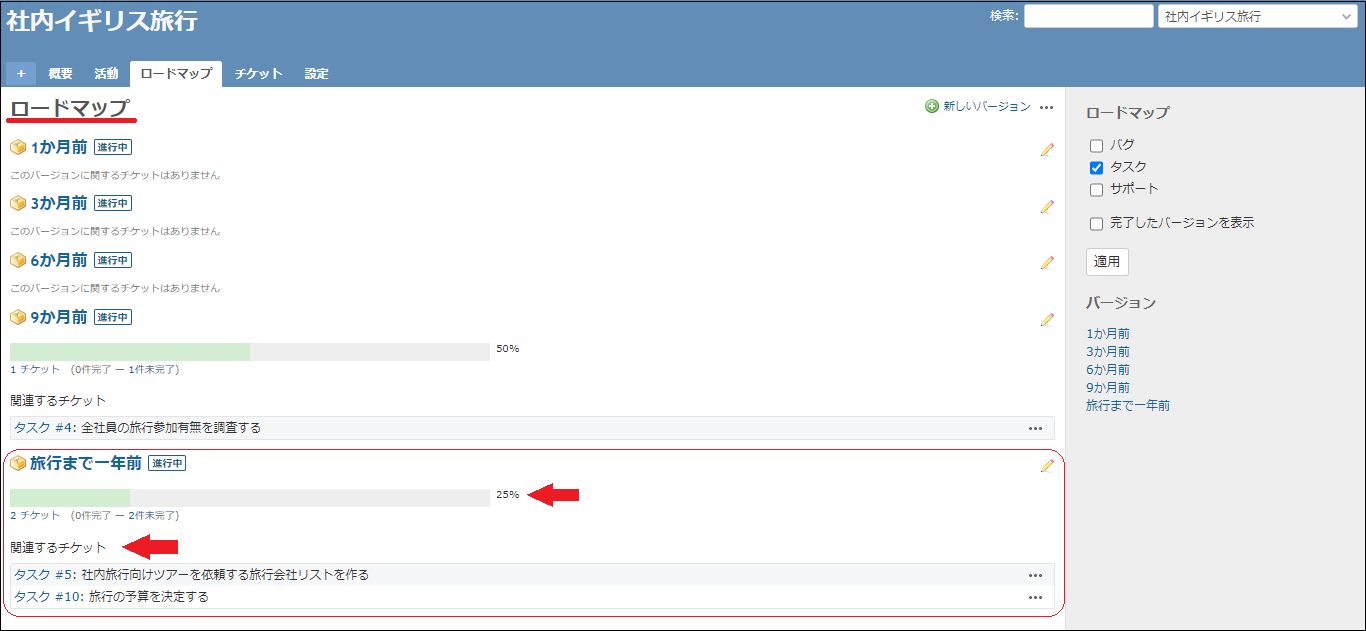
バージョン設定ガイド

バージョン設定の操作について実際のPC画面と一緒にガイドしていきます。
バージョンを新規作成する/編集する
機能を使用するためにまずはバージョンを新規作成する必要があります。
バージョンはデフォルトでの設定がありません。プロジェクトごとにバージョン設定を行います。
プロジェクトメニューの《設定》を選択します。
設定画面の《バージョン》をクリックすると、バージョン設定の画面に遷移します。
遷移先で《新しいバージョン》をクリックし、バージョンを新規に作成していきます。
- プロジェクトメニュー《設定》→《バージョン》→《新しいバージョン》をクリックする
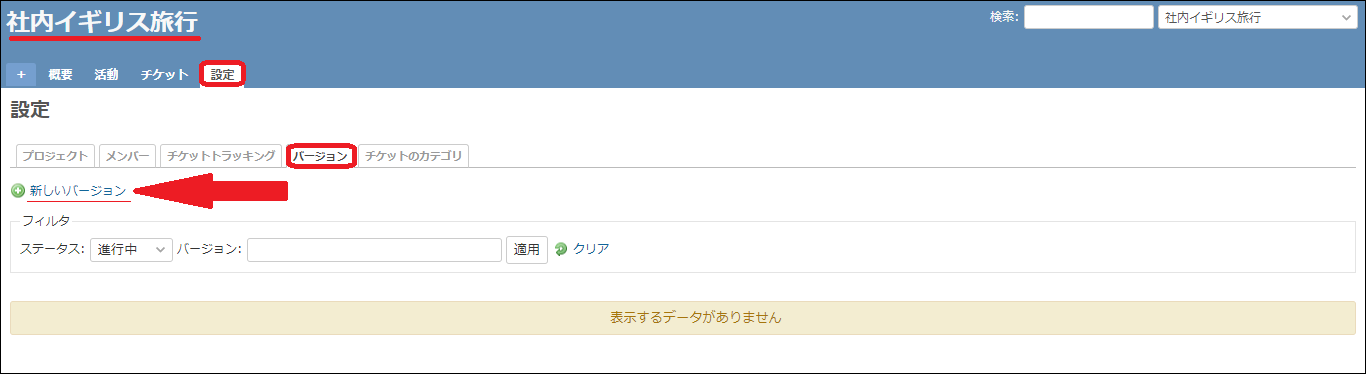
新しいバージョン作成の画面へ情報を入力し、《保存》をクリックします。
完了するとバージョン設定画面にバージョン一覧ができるようになり同時にプロジェクトメニューに《ロードマップ》が追加されます。
《編集》をクリックすれば、入力項目の更新ができます。(バージョンの編集画面も作成画面と同様です。)
- 新しいバージョン作成の画面へ情報を入力する(ここでは必須項目の名称のみ入力)
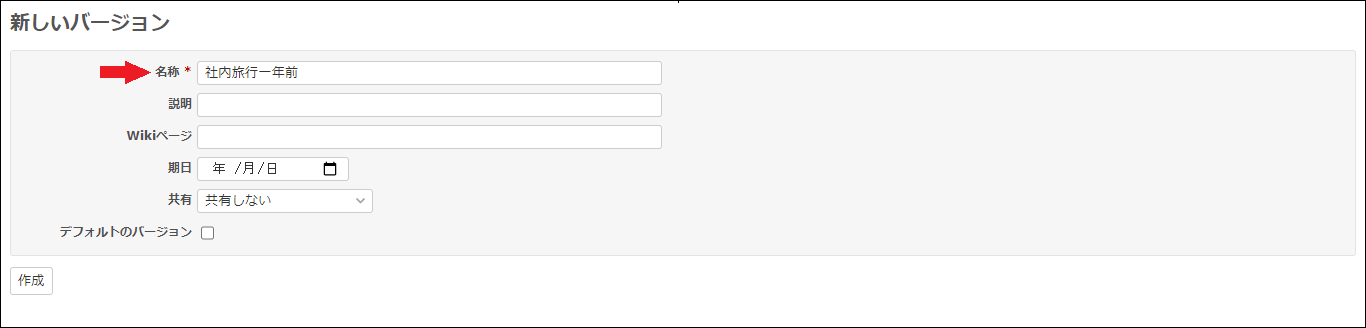
- バージョン設定画面のバージョン一覧&ロードマップの追加
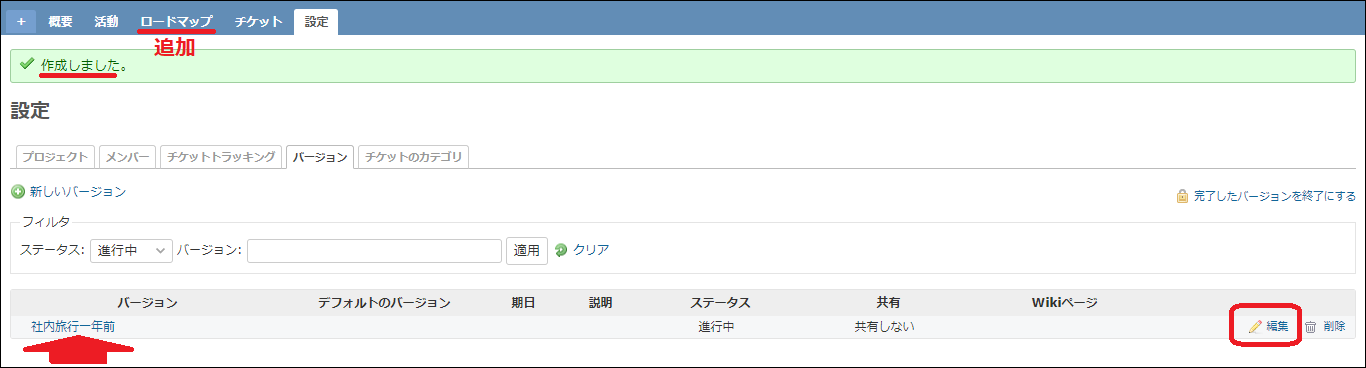
チケットにバージョンを割り当てる
作成したバージョンをチケットに割り当てていきましょう。
設定はチケットの編集画面で行うことができます。
参考:【Redmine基本】チケットの作成&更新とは??使い方のガイド!
バージョンを作成したプロジェクト内のチケットには《対象バージョン》という入力項目が追加されています。
《選択肢》から割り当てたいバージョンを選択し《送信》して更新しましょう。(※以下はいつくかバージョンを追加した後の画像です。)
- チケット編集画面《対象バージョン》→《選択肢》をクリック →《送信》をクリック
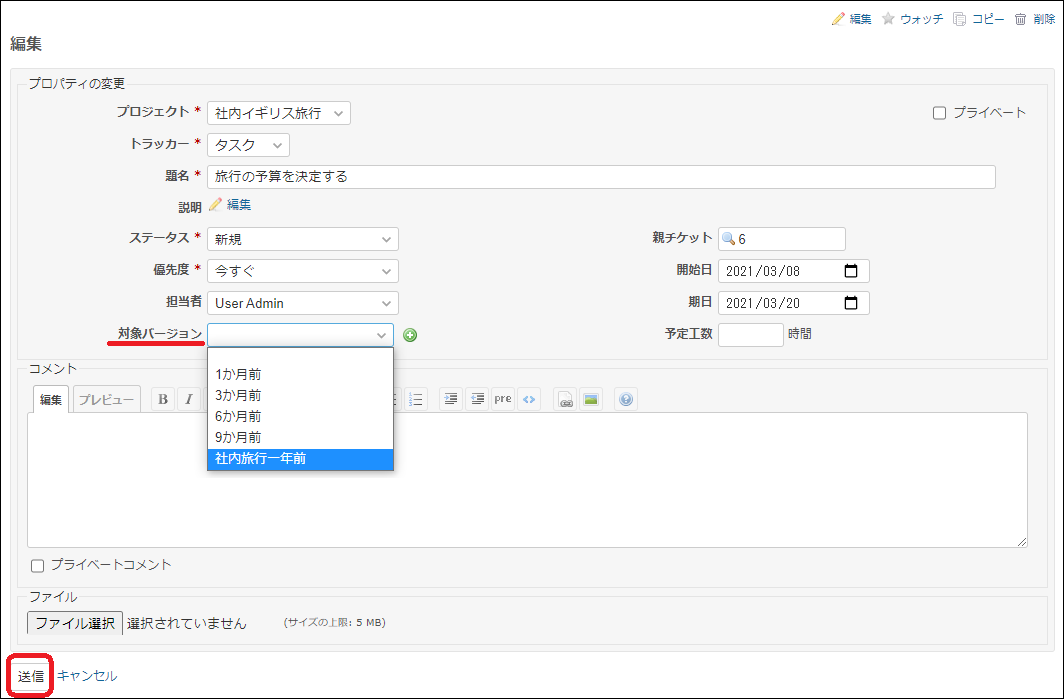
バージョンを削除する
削除はバージョン一覧画面の《削除》をクリックすることで行うことができます。
しかしチケットに割り当て済みのバージョンは削除ができない仕様になっているので、
削除したいバージョンは割り当てているチケット設定を解除する必要があります。
- バージョン削除時の小ウィンドウ画面
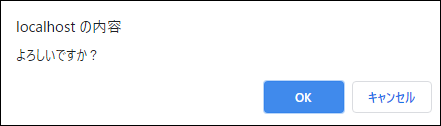
- バージョン削除できない時の画面
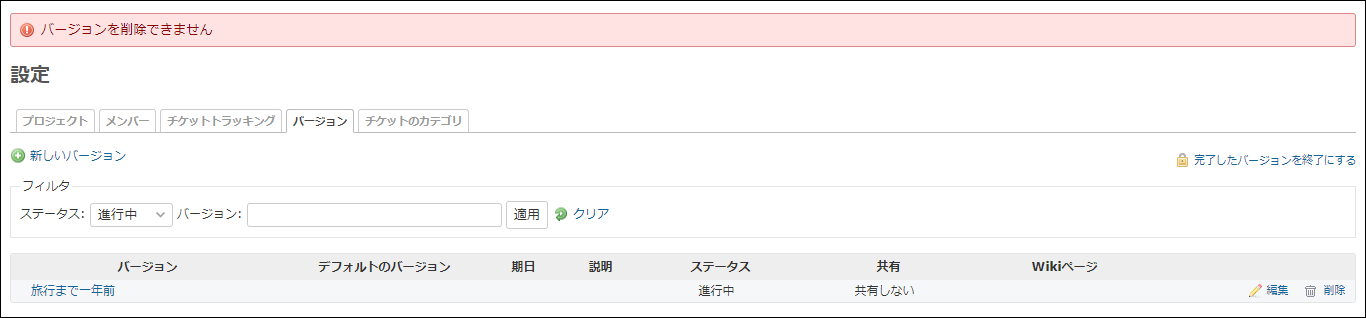
バージョン設定は以上です。
ロードマップ設定ガイド

次にロードマップ設定の操作について実際のPC画面と一緒にガイドしていきましょう。
ロードマップ画面への遷移
ロードマップ機能は、バージョンを作成すると該当のプロジェクトメニューに追加されます。
バージョンをいつくか作成しチケットに割り当てた後のロードマップ画面が以下のようになっています。
作成したバージョンごとに(マイルストーンごとに)チケットが分類されて表示されるようになります。
《関連するチケット》の欄にチケット一覧が表示され、上記にバージョンごとの平均進捗率が表示されます。
- プロジェクトメニュー →《ロードマップ》をクリックする
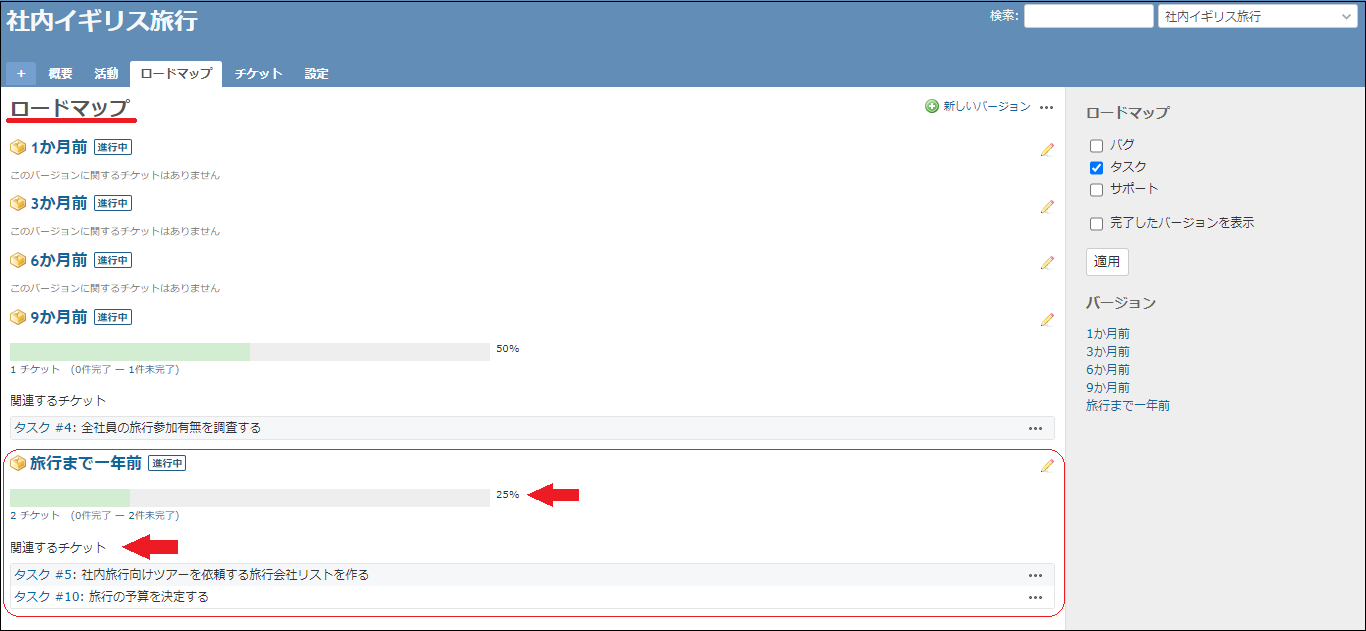
表示されるチケットのトラッカーを設定する
ロードマップに表示されるチケットはトラッカーごとに表示/非表示を設定することが出来ます。
ロードマップの右側にトラッカーが表示されており、
チェックボックスにチェック✓を入れることで表示できるようになっています。
- トラッカーを選択✓→《適用》をクリックする
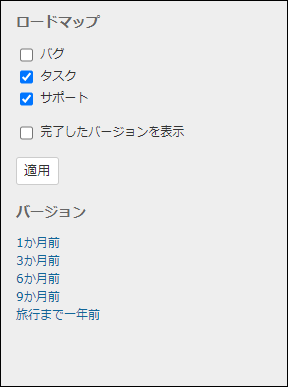
トラッカーの設定画面にある《チケットをロードマップに表示》を選択することで
最初からロードマップ画面に特定トラッカーのチケットを表示させることが可能です。
- トラッカー設定画面《チケットをロードマップに表示》にチェックを入れる
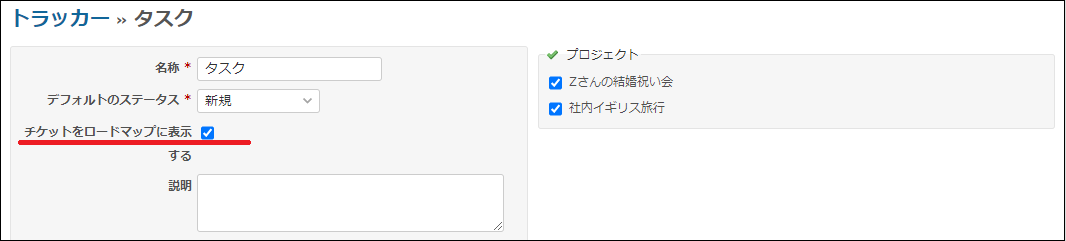
参考:【Redmine管理】チケットの分類は“トラッカー”を設定?使い方解説ガイド
ロードマップ設定は以上です。
Redmine管理についてさらに詳しく知りたい方は以下をチェック
Redmine管理編<関連>
【Redmine管理】チケットの分類は“トラッカー”を設定?使い方解説ガイド
【Redmine管理】“ステータス”でチケット状況を把握せよ!使い方解説ガイド
【Redmine管理】プロジェクト内の権限は“ ロール ”を付与させよ!設定解説ガイド
【Redmine管理】" カテゴリ " 好きな性質・区分で分類しよう!設定解説ガイド
【Redmine管理】運用ルールを決めよ!“ワークフロー”攻略設定ガイド!!
Redmineプロジェクト編
【Redmine基本】プロジェクトの作成&更新とは??使い方のガイド!
【Redmineプロジェクト】 " 終了 " と " アーカイブ " の違いとは?プロジェクト解説ガイド1
【Redmineプロジェクト】" サブプロジェクト "で階層管理できる!? プロジェクト解説ガイド2
~Redmineの詳しい使い方や情報を順次アップしています!~
また、Redmineの正しい情報の発信先や普及活動については以下のホームページを確認しましょう。
最後まで読んでいただきありがとうございました✅
【著者】
読者を始め私自身も知りたい!と思うような知って得するプログラミング知識やIT情報を日々発信中です。
教養のあるカッコいい大人になれるよう、プログラミングを始め興味関心を持ったことを毎日勉強しております !!
正社員/フリーランスの方でこのようなお悩みありませんか?
- 自分に合う案件を定期的に紹介してもらいたい
- 週2、リモートワークなど自由な働き方をしてみたい
- 面倒な案件探し・契約周りは任せて仕事に集中したい
そのような方はぜひ、Workteriaサイトをご利用ください!
定期的にご本人に合う高額案件を紹介
リモートワークなど自由な働き方ができる案件多数
専属エージェントが契約や請求をトータルサポート


